惠普打印机测试页怎么打 HP打印机打印测试页的步骤
更新时间:2024-08-09 12:42:31作者:yang
惠普打印机测试页是用来检测打印机性能和调整打印质量的重要工具,在打印测试页之前,需要确保打印机已经连接到电脑并安装好驱动程序。接下来打开打印机控制面板,点击设置或打印机设置,然后选择打印测试页。打印机会自动开始打印测试页,显示出打印质量和打印机性能的情况,帮助用户及时调整打印机设置,保证打印效果最佳。通过定期打印测试页,可以及时发现并解决打印机问题,延长打印机使用寿命。
步骤如下:
1.在桌面点左下角开始菜单,选择设备和打印机。
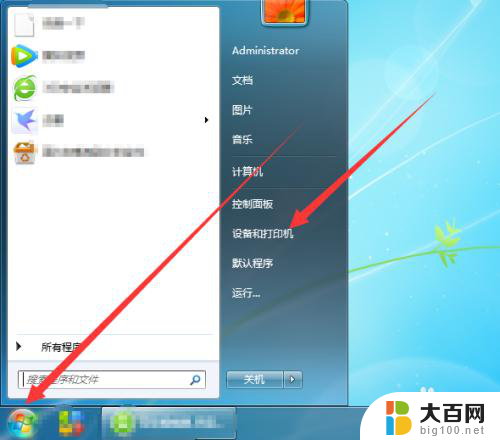
2.在打印机驱动上鼠标右击选择打印机属性。

3.弹出属性窗口,点击打印测试页。
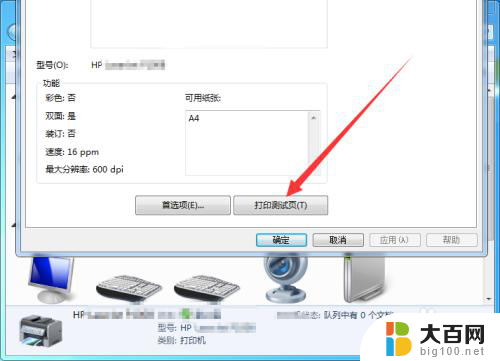
4.已将测试页发送到打印机,点击关闭。
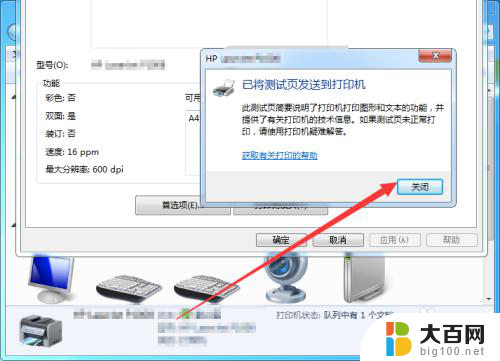
5.打印出来之后查看或使用即可。

6.总结
桌面左下角点开始菜单选择设备和打印机;
在打印机驱动上鼠标右击选择打印机属性;
属性窗口点打印测试页;
弹出已将测试页发送到打印机点击关闭;
查看打印机能否正常打印机,不打印解决存在问题。正常打印查看测试页和使用。
以上就是惠普打印机测试页的打印步骤,如果你遇到了类似的问题,可以参考本文提供的步骤进行修复,希望这对大家有所帮助。
- 上一篇: 怎么取消苹果更新系统 iPhone更新系统取消方法
- 下一篇: 电脑 蓝牙音响 电脑连接蓝牙音箱步骤
惠普打印机测试页怎么打 HP打印机打印测试页的步骤相关教程
- 打印机测试页错误 为什么打印机无法打印测试页
- 打印机怎样自测打印 打印机如何打印出测试页
- wps打印测试纸在哪里 wps打印测试纸购买
- 惠普打印机可以复印吗 惠普打印机复印设置步骤
- hp打印机怎么打印黑白 惠普打印机黑白打印设置步骤
- 惠普1110打印机怎么校准打印头 如何使用HP Smart 校准打印机的打印头
- hp m1005打印机可以双面打印吗 怎么在惠普打印机上进行双面打印
- 惠普打印机怎么彩印 打印机彩色打印设置方法
- 惠普打印机出错无法打印怎么办 hp打印机无法打印解决办法
- 惠普打印机如何自动双面打印 惠普打印机如何设置自动双面打印
- 苹果进windows系统 Mac 双系统如何使用 Option 键切换
- win开机不显示桌面 电脑开机后黑屏无法显示桌面解决方法
- windows nginx自动启动 Windows环境下Nginx开机自启动实现方法
- winds自动更新关闭 笔记本电脑关闭自动更新方法
- 怎样把windows更新关闭 笔记本电脑如何关闭自动更新
- windows怎么把软件删干净 如何在笔记本上彻底删除软件
电脑教程推荐